在线配色器
搭出好色彩

有时候为了设计需要,我们要手动制作出公章的效果(当然不是为了干违法乱纪的事哈),例如做出一个下面这样的效果:那么我们是怎么用Photohop做出这样的公章呢?其实很

火焰用涂抹工具制作是最快的,不过不太好控制。这里主要是用钢笔工具来完成,思路非常简单,用钢笔逐条勾出火焰路径,转为选区,羽化后填充相应的颜色即可。最终效果

教程非常详细介绍实物图片绘制方法。过程:先要对实物有充分了解,尤其是结构和细节图;然后分层用色块做出每一部分;逐层上色,增加质感和细节即可。最终效果
7、选择“图层”选项卡,新建“图层2”,再选择“路径”选项卡,“用画笔描边路径”。

8、取消对“路径1”的选择,结果如例一图。
还有一种实现方法原理一样,只是利用“椭圆选择工具”选择椭圆区域,进行“描边”,Ctrl+T设置参数,Ctrl+Shift+Alt+T变换,结果如图:
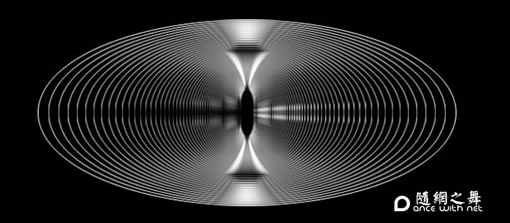
大家会发现,利用描边得到的线性图形变形过程,图形本身的粗细发生了变形,所以两个有些区别,当然各有风味,用于不同的需求下。
注意:利用Ctrl+Shift+Alt+T变换线性图形时,如果线性图形是被选择状态,则新生存的图形在原图形上,否则每次变换则复制变换数据且新建一个图层。
例二
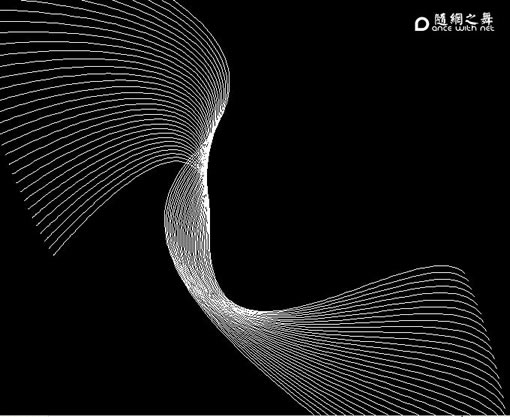
1、 选择“钢笔工具”。

Copyright © 2016-2022 WWW.PSDEE.COM All Rights Reserved 版权归PSDEE教程网所有
本站所发布内容部分来自互联网,如有侵犯到您的权益烦请通知我们,我们会在3个工作日内删除相关内容
联系QQ:309062795 闽ICP备10004512号-4